实际搭建效果
(上车地址一):
https://jdbean1.tk
(上车地址二):
https://jdbean2.tk
QQ机器人搭建效果
,可以发送“菜单”、“登录”、“查询”等指令
作者使用的各插件包括:
1.青龙面板
2.傻妞机器人sillyGirl
3.QQ登录插件go-cqhttp
4.微信插件XYO(目前已收费,建议使用千寻),机器人效果:jdbean888
5.短信登录面板rabbit
6.线报监控auto_spy
JD挂机一体化平台搭建系列:
篇一:
最新青龙面板一键搭建及拉库脚本教程【2022.11.29】
篇二:
傻妞一键安装,对接青龙,傻妞降级—-JD挂机一体化平台搭建之篇二
目录
本篇效果
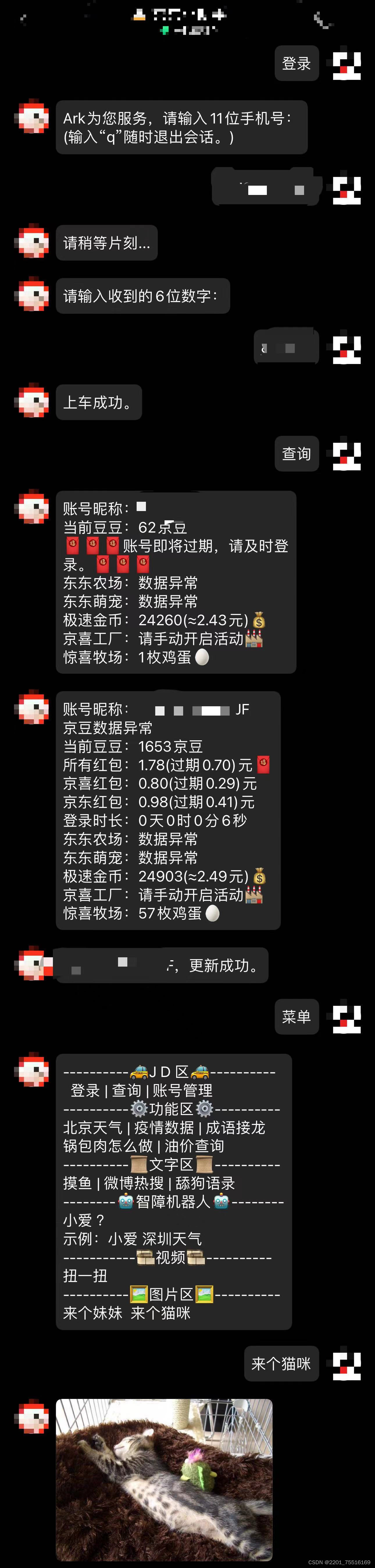
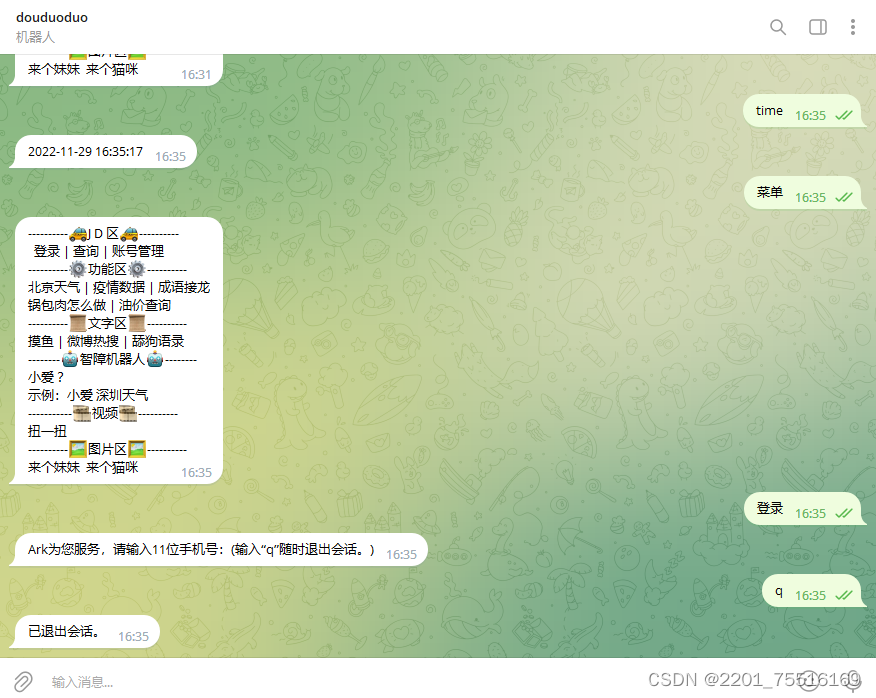
一、傻妞对接TG
1.telegram准备
申请TG BOT
打开telegram,搜索:BotFather
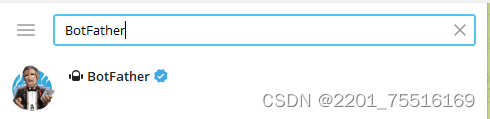
点击“开始”
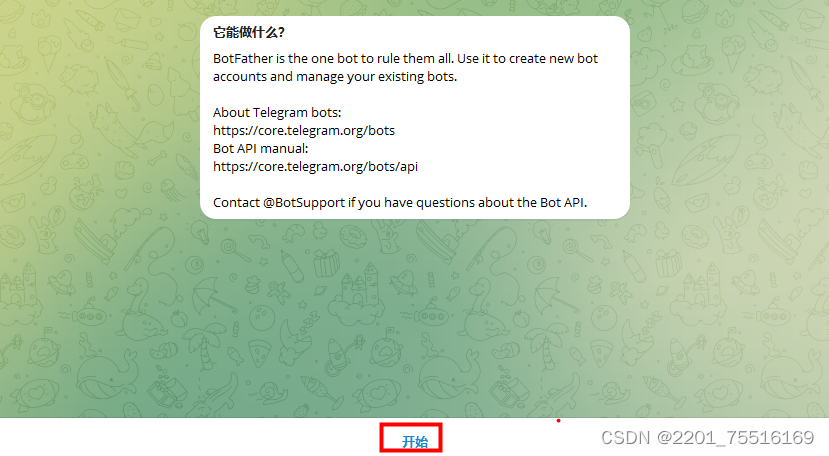
输入
/newbot

输入机器人名字,随便起,自己能记住就行

给机器人设定用户名,要求是不重复而且结尾是bot,比如我的是https://t.me/douduoduo_bot,有条件的可以去搜索输入命令玩一下,如“菜单”、“登录”、“查询”。
设定完成后,会返回机器人API
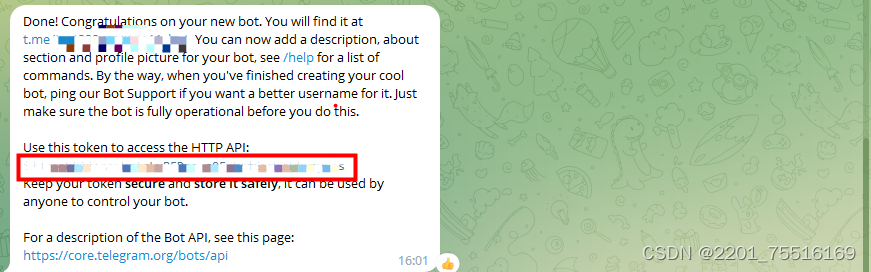
记住这个API,后续会用到
获取telegram 用户ID
添加机器人:userinfobot
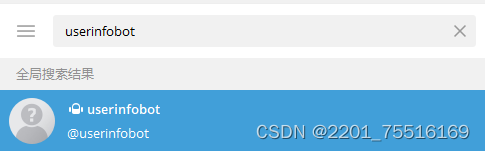
点击开始后,即会返回ID
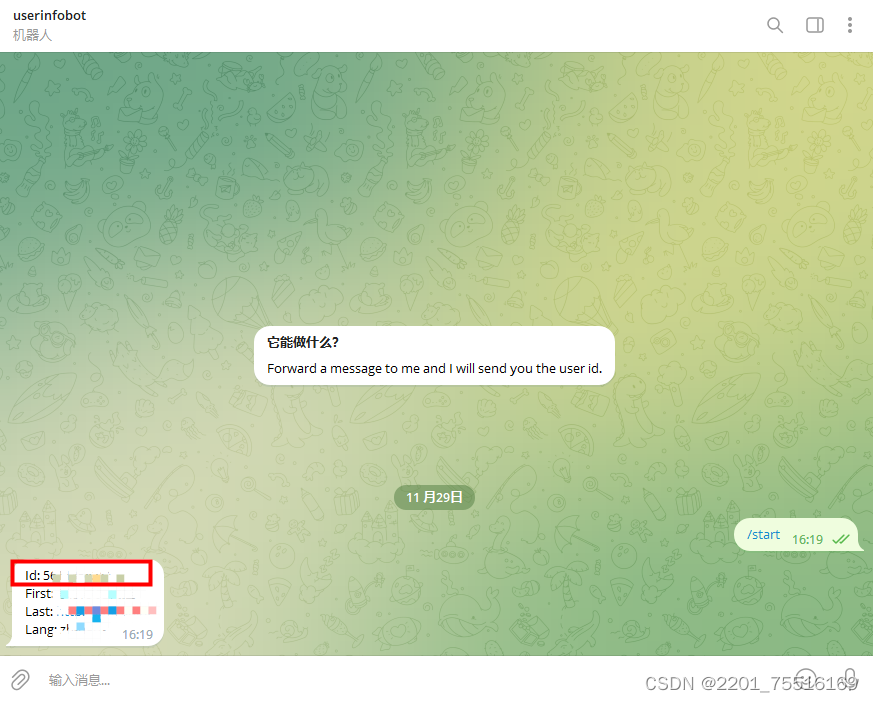
2.傻妞准备
在我们篇二中创建的傻妞终端,执行命令
set jd_cookie enable_jd_cookie true
![]()
设置傻妞 telegram token,从上个步骤中粘贴
set tg token xxx:xxxxxxxxxxxxx#设置TG机器人管理员
set tg masters xxxxxx
#设置接受通知的TG账号
set tg notifier XXXXX
上面的ID都是tg账号ID
设置完成后,CTRL+C停止傻妞 ./sillyGirl -t重启傻妞,观察日志
看到telegram机器人已运行则表明安装成功
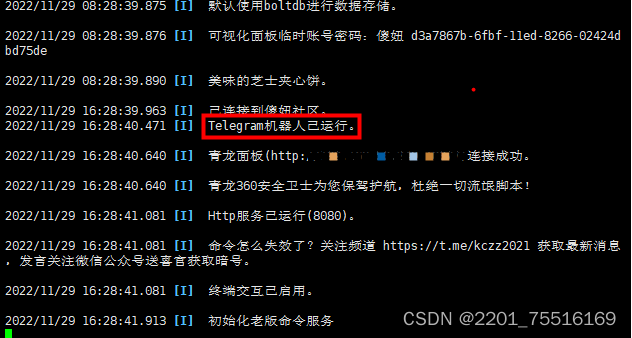
接下来就可以在TELEGRAM搜索你的机器人,输入指令交互了,见下图,也可以在我搭好的机器人上测试
https://t.me/doudd11_bot
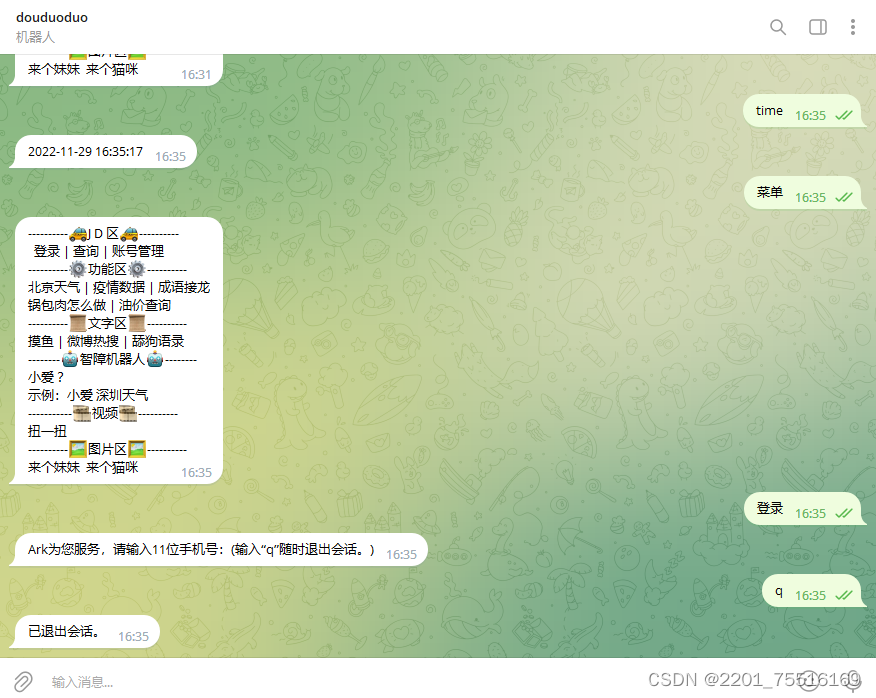
至此,傻妞对接TELEGRAM机器人完成
二、傻妞对接QQ
我使用的工具是go-cqhttp docker版本,之前用过oicq、onebot,但是有点不稳定,目前的这个docker用着一直很稳定,推荐。
1.go-cqhttp安装(docker)
这个docker是一个魔改版本,全web页面交互的,用着还可以。
方法一(推荐):输入以下命令,端口映射建议修改下,命令已将8080端口映射为9999
docker run -d --name qqbot -v /cqhttp-data:/data -p 5700:5700 -p 9999:8080 scjtqs/cqhttp:1.0.2
方法二:如果会使用docker-compose,则将下面的代码保存为docker-compose.yaml,docker-compose up -d 执行即可。文件可以在本文上方的链接Q群中找到。
version: '3'
services:
go-cqhttp:
container_name: go-cqhttp
image: scjtqs/cqhttp:1.0.2
restart: always
privileged: true
ports:
- 5700:5700
- 9999:8080
volumes:
- ./cqhttp-data:/data
environment:
- UPDATE=1安装完成
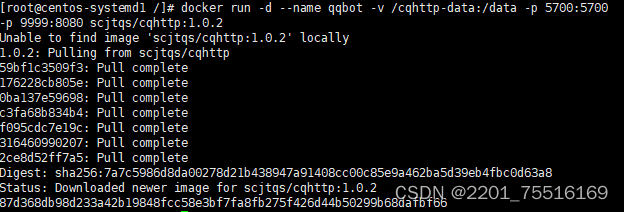
2.go-cqhttp配置
打开http://ip:9999
默认用户名密码:admin/admin
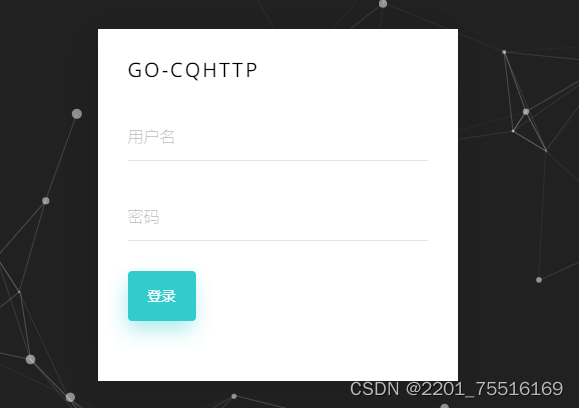
打开qqbot配置信息
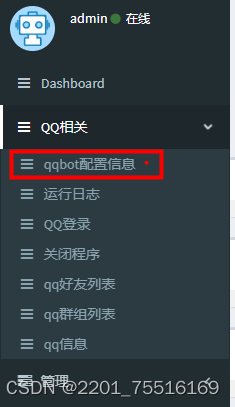
修改必须的参数
account_uin 账号相关-qq账号
servers_ws-reverse 服务配置-ws反向 这里用json压缩

account_uin 修改为QQ机器人号码
servers_ws-reverse
enable 修改为true
universal 修改为 ws://傻妞IP:傻妞端口/qq/receive
例:
{"enable":true,"universal":"ws://127.0.0.1:8080/qq/receive","api":"ws://your_websocket_api.server","event":"ws://your_websocket_event.server","reconnect-interval":3000}配置完成后,重启下docker,重新打开管理后台,点击“QQ登录”
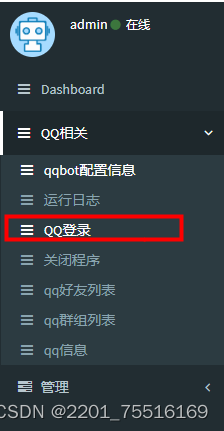
会在页面中出现QQ二维码,扫描后,QQ机器人既登录成功。
3.傻妞配置
在傻妞终端中完成以下配置
# 设置qq管理员 管理员账号,不是机器人账号!!!
set qq masters xxxxxx
# 设置接受通知的qq账号,默认管理员接受 接收通知的QQ账号,不是机器人账号!!!
set qq notifier xxxxxx完成配置后,重启傻妞和go-cqhttp。
4.最终效果
搭建成功后,给QQ机器人发送指令即可
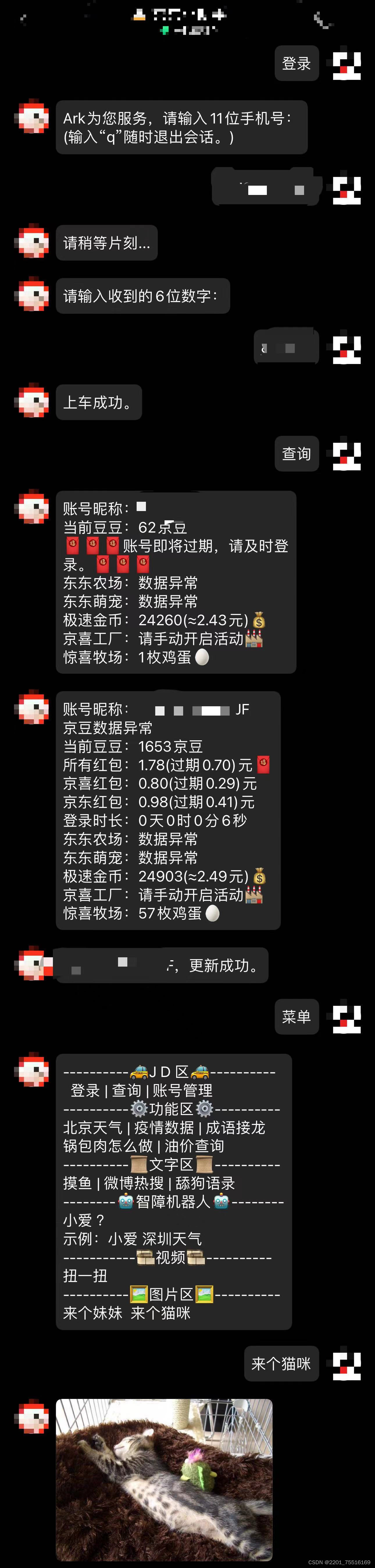
?特别声明
?恭喜你,搭建成功!?
【1】此文章全部都是依靠自己的学习理解来写,难免可能会出现有错误的地方,
【2】如果大家以后阅读的时候发现有问题,那就麻烦到下方评论区来进行错误指出,使错误尽快做出改正,
【3】在此,感谢大家的阅读与支持!???
注意:本文仅提供学习!!!